Drodzy przyjaciele, dzisiaj dowiemy się, jak zobaczyć hasło pod gwiazdkami. Ale najpierw konieczne będzie ustalenie danych, które programy lub witryny można przeglądać, a także na jakich warunkach. Ogólnie rzecz biorąc, przed wykonaniem jakiejkolwiek czynności musisz trochę zrozumieć sytuację.
Możesz więc zobaczyć następujące hasła:
- Z dowolnego logowania w dowolnej witrynie za pomocą przeglądarki. Będzie to przydatne, jeśli zmieniłeś hasło, na przykład ze swojego skrzynka pocztowa i zapomniałem. Proces zdrowienia nie jest najciekawszy. Ale jeśli te dane są przechowywane w samej przeglądarce, możesz je przeglądać bez żadnych problemów.
- Z Wi-Fi na komputerze lub laptopie (jeśli są już podłączone do sieci). Więc przyszedłeś odwiedzić przyjaciela, ale nie zna on hasła do swojego Wi-Fi. Możesz pomyśleć: jak to możliwe, bo to niemożliwe? Przyjaciele, nadal jest to możliwe! Ale nawet z tej sytuacji możesz znaleźć wyjście.
Przypominamy raz jeszcze, że aby wyświetlić hasło, konieczne jest przechowywanie danych w przeglądarce (w pierwszym przypadku) lub na samym komputerze (w drugim przypadku). Teraz możesz przejść bezpośrednio do akcji.
Zakładamy rękawiczki i przeprowadzamy operację ...
Powoli doszliśmy więc do najważniejszej rzeczy: jak zobaczyć hasło pod gwiazdkami. Z powyższych przykładów zrozumieliśmy, że można to zrobić w dwóch przypadkach. W związku z tym rozważymy je.
W przeglądarkach
- Przyjrzymy się temu przykładowi za pomocą przeglądarki Google Chrome. Sytuacja z innymi przeglądarkami zostanie opisana później. Uruchom Chrome na swoim komputerze lub laptopie.
- Następnie otwórz żądaną witrynę.
- Znajdź pola do wpisania danych logowania i hasła na stronie uruchomionej witryny i kliknij kliknij prawym przyciskiem myszy kliknij swoje hasło pod gwiazdkami.
- W wyświetlonym menu kliknij „Wyświetl kod”.
- Prawo się otworzy panel specjalny, gdzie dane pole zostanie podświetlone na niebiesko.
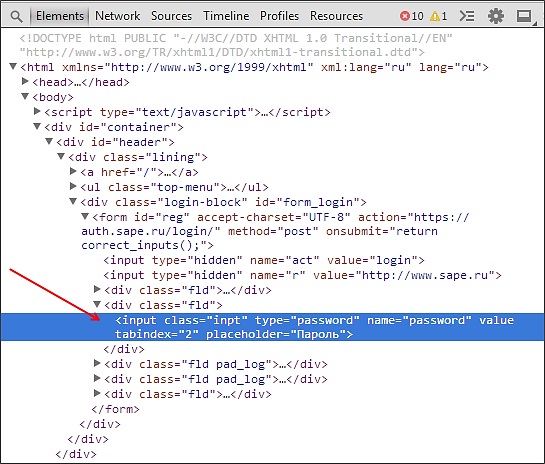
Kod HTML strony w Google Chrome
- Tutaj będziemy musieli zmienić "type=password" na "type=text". Aby to zrobić, kliknij dwukrotnie lewym przyciskiem myszy hasło wyrazu, wpisz tekst wyrazu i naciśnij klawisz Enter.
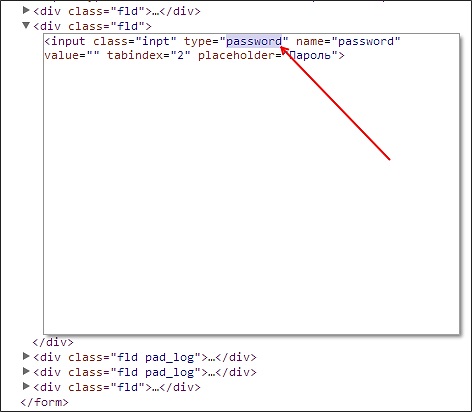
Musisz zmienić „type=password” na „type=text”
- Teraz w polu hasła zobaczysz kombinację, której użyłeś do wejścia na konkretną stronę.
Inne przeglądarki również to umożliwiają. Kroki są powtarzane, z wyjątkiem czwartego punktu: w Operze musisz wybrać element „Sprawdź element”, a w Mozilla Firefox potrzebujesz przedmiotu "Eksploruj element". W innych przeglądarkach odpowiednie są instrukcje z Chrome, ponieważ są one zbudowane na tym samym silniku. Na przykład możesz łatwo wykonać te manipulacje w Yandex.Browser.
Hasło do wifi
- Przejdź do menu „Panel sterowania”, które znajduje się w „Start”.
- Teraz otwórz kartę Sieć i Internet.
- Następnie uruchom Wyświetl stan sieci i zadania.
- W wyświetlonym oknie zobaczysz mapę połączeń do ogólnoświatowa sieć. Twoja sieć bezprzewodowa będzie znajdować się w aktywnych sieciach (potrzebny tekst jest podświetlony na niebiesko). Kliknij na to.
- W nowym oknie dialogowym kliknij przycisk „Właściwości” Sieć bezprzewodowa».
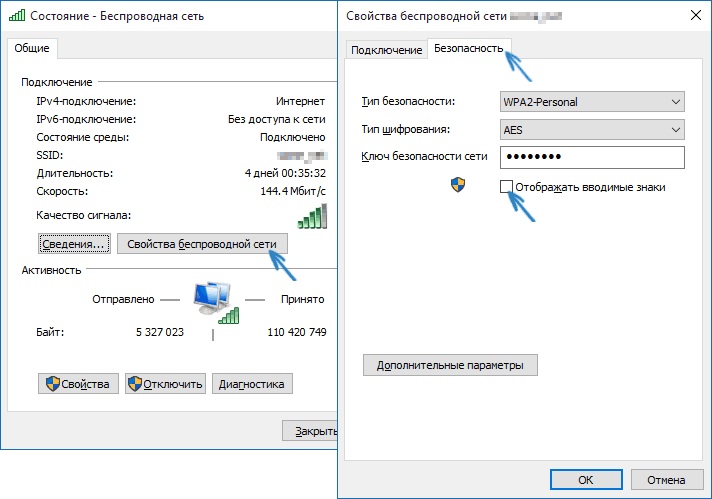
- Teraz otwórz kartę „Bezpieczeństwo” i zaznacz pole obok „Wyświetl wprowadzane znaki”. W ten sposób możesz zobaczyć hasło zamiast gwiazdek z sieci bezprzewodowej Wi-Fi, nawet jeśli nie istnieje na routerze.
A jak pokazać i znaleźć hasło zamiast gwiazdek w innych programach?
Ważne jest, aby zrozumieć, że jeśli chcesz włamać się lub poznać hasło innej osoby, takie manipulacje są karalne. Są to informacje ściśle poufne, których nie należy w żaden sposób naruszać. W tym celu można uzyskać rzeczywisty termin zgodnie z pierwszą częścią art. 272 kodeksu karnego Federacja Rosyjska„Nielegalny dostęp do informacji o komputerze”. Ale jeśli potrzebujesz go specjalnie dla siebie (to znaczy, jeśli potrzebujesz hasła z własnej strony lub poczty), możesz spróbować programy specjalne deweloperzy zewnętrzni.
Pamiętaj, że ich wydajność nie jest gwarantowana przez nikogo. Musisz być szczególnie ostrożny z płatne usługi kto może zaoferować podobne usługi. Mogą cię oszukać i zabrać pieniądze, więc lepiej spróbować samodzielnie przywrócić dostęp za pomocą oficjalnych środków i metod. W ostateczności możesz bezpośrednio skontaktować się z serwisem, do którego zgubiłeś hasło, aby odzyskać swoje dane.
Wniosek
Drodzy czytelnicy, dzisiaj próbowaliśmy dowiedzieć się, jak zobaczyć lub pokazać hasło zamiast gwiazdek z twojego logowania na stronach lub z sieci bezprzewodowej na komputerze lub laptopie z systemem operacyjnym Windows. Przypomnijmy jeszcze raz, że aby wykonać te kroki, musisz przechowywać dane w przeglądarce (w pierwszym przypadku) i na samym komputerze (w drugim przypadku). Inne metody będą już oznaczać hakowanie i kradzież poufnych informacji. Rozważaliśmy przegląd już dostępnych informacji.
- W przeglądarce musisz kliknąć prawym przyciskiem myszy pole hasła, a następnie wybrać „ Źródło” (na przykładzie przeglądarki Google Chrome) i zamiast słowa hasło wpisz tekst słowa, a następnie naciśnij klawisz Enter na klawiaturze.
- Aby wyświetlić hasło z Wi-Fi, musisz przejść do ustawień sieciowych, które są jedną z pozycji w panelu sterowania, otworzyć właściwości sieci bezprzewodowej i w zakładce „Bezpieczeństwo” zaznaczyć pole obok „ Wyświetl wprowadzone znaki".
Mamy nadzieję, że wszystko się ułożyło i udało Ci się przywrócić dostęp do swojej poczty lub dowolnego konta. Powiedz nam w komentarzach, dlaczego możesz potrzebować takiej operacji. Którą z powyższych metod wykorzystałeś, aby osiągnąć swój cel?
Większość z nas jest przyzwyczajona do zapamiętywania haseł bezpośrednio w przeglądarce, której najczęściej używamy. Jestem pewien, że prawie każdy użytkownik ma własną, najbliższą i „natywną” przeglądarkę, do której jesteśmy już przyzwyczajeni. Oczywiście zapamiętanie hasła w przeglądarce jest bardzo wygodne, ponieważ nie musisz wprowadzać go w nowy sposób za każdym razem, gdy odwiedzasz konkretną stronę. Ale jeśli zdarzy ci się np. wpisać pocztę z innego lub wystarczy zmienić hasło na inne, to wcale nie jest fakt, że będziesz w stanie zapamiętać Stare hasło. Nie powinieneś tutaj rozpaczać. Na ekranie monitora zobaczysz nie tylko gwiazdki, ale także potrzebne litery i cyfry.
Jak wyświetlić zapisane hasła w przeglądarce?
Zacznijmy więc od najpopularniejszej obecnie przeglądarki, a mianowicie Google Chrome(Ja też go używam). W tej przeglądarce kliknij pasek (a raczej kilka poziomych pasków) „Ustawienia i zarządzanie” w prawym górnym rogu. Następnie wybierz „Ustawienia”, zejdź na sam dół strony i kliknij wiersz „Pokaż dodatkowe ustawienia”. Po otwarciu strony musisz kliknąć element „Zarządzaj zapisanymi hasłami”. W takim przypadku pojawi się okno, w którym wystarczy znaleźć potrzebną witrynę. Klikamy na tę stronę i widzimy okno z napisem „Pokaż”. Klikamy na niego i w końcu dotarłeś do cennego hasła.
Następny popularna przeglądarka użytkownicy to mają Mozilla Firefox. W nim naciskamy narzędzia, a następnie pozycję „Ustawienia” i wybieramy ochronę zakładki. Tutaj znajdziesz pozycję "Zapisane hasła", a następnie, po kliknięciu przycisku "Wyświetl hasła", po prostu potwierdź swoją akcję, klikając "Tak". Teraz zobaczysz wszystkie swoje hasła.
W Opera musisz najpierw kliknąć „Narzędzia”. Ten przycisk znajduje się na pasku strony u góry. Tam już musisz przejść do „ Ustawienia główne" (możesz użyć jednocześnie klawiszy CTRL i F12) i kliknij zakładkę "Formularze". Tutaj zobaczysz przycisk „Hasła”, po kliknięciu którego zobaczysz wszystkie witryny, w których zapisałeś hasła z tego komputera. Jeśli zaznaczysz pole w pozycji menu „Włącz zarządzanie hasłami”, nie będziesz już musiał za każdym razem ponownie wpisywać skomplikowanego hasła. Wystarczy kliknąć na obrazek klucza, a wtedy pola autoryzacyjne zostaną wypełnione niezależnie.
Teraz mam nadzieję, że nie będziesz mieć problemów ze znalezieniem zapisanych haseł w swoich przeglądarkach. Istnieje jednak inna metoda, dzięki której możesz również zobaczyć hasło w przeglądarce. To jest dla bardziej zaawansowanych użytkowników. Chociaż nie ma tu nic skomplikowanego. Możesz zobaczyć na własne oczy.
Któregoś dnia miałem sytuację: znajomy zapomniał hasła na jednej stronie, przeglądarka je zapisała, ale hasło jest pod gwiazdkami i nie jest widoczne. A hasło trzeba było pilnie przekazać innej osobie. Znana sytuacja? Jak zobaczyć hasło zamiast gwiazdek?
Ponieważ znajomy miał Windowsa na swoim laptopie, najpierw zacząłem szukać programów, które pozwalają otworzyć hasło pod gwiazdkami. Ale, co zaskakujące, żaden program nie poradził sobie z tym zadaniem: albo witryna miała dobra ochrona, czy programy były niedokończone? Ale i tak rozwiązałem problem i rozwiązanie okazało się strasznie proste.
Jak zobaczyć hasło pod gwiazdkami w Chrome?
Okazuje się, że wszystko rozwiązuje się tylko za pomocą przeglądarki. Najpierw pokażę, jak otworzyć hasło pod gwiazdkami w Chrome, a następnie spróbuję zrobić to samo w innych przeglądarkach.
Niech witryna testowa będzie Program partnerski Aliexpress którego używam. Oto jak hasło jest ukryte pod gwiazdkami:
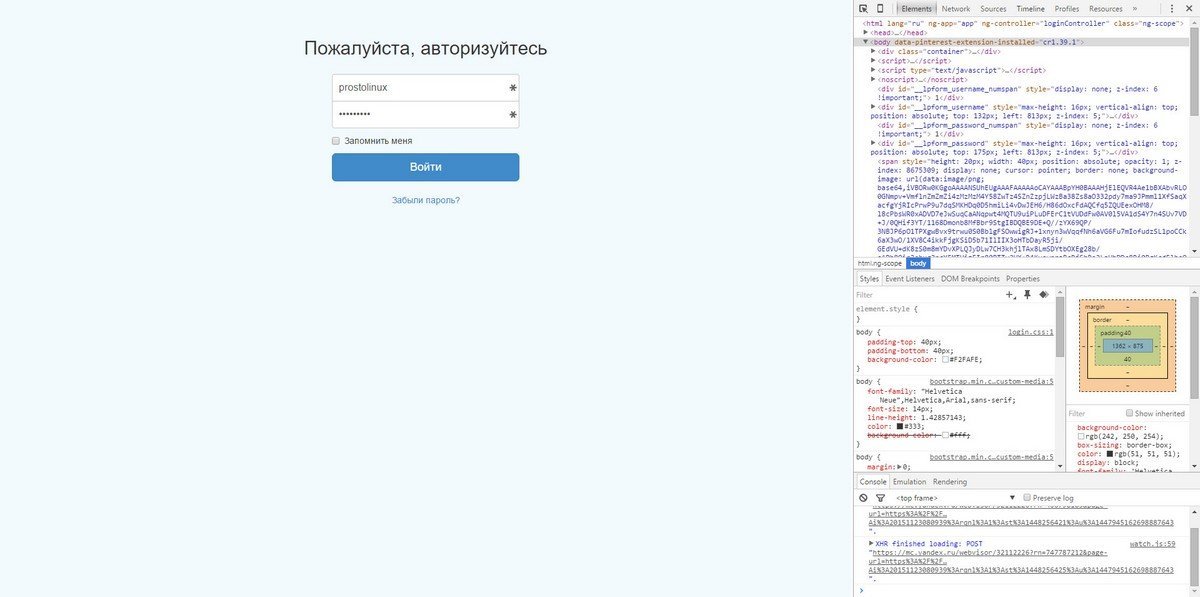
W lewym górnym rogu znajduje się przycisk STRZAŁKA, naciśnij go i najedź na pole hasła. W narzędziach deweloperskich, w lewym oknie jesteśmy wrzuceni do tej części kodu, w której zapisane jest hasło. W rezultacie widzimy coś takiego:
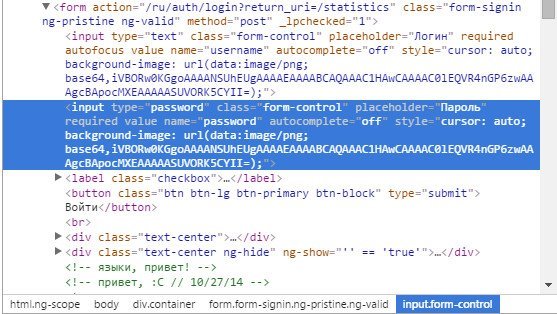
Tutaj interesuje nas ta linia:
Musimy zastąpić słowo hasło słowem tekst, aby wyglądało to tak:
Po zmianie słowa naciśnij ENTER i OPA - teraz hasło pod gwiazdkami jest dobrze widoczne!
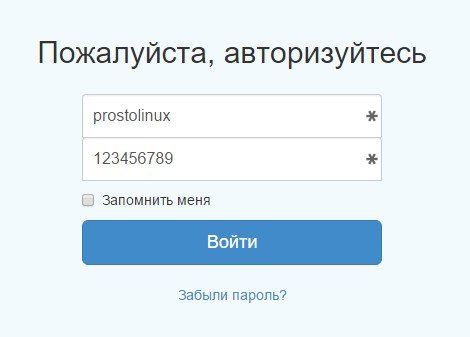
Jak widać, wszystko jest skandalicznie proste i nie potrzebujesz nawet żadnych dodatkowych programów. Jak to zrobić w innej przeglądarce, takiej jak Firefox?
Jak zobaczyć hasło pod gwiazdkami w Firefoksie?
W Firefoksie wszystko odbywa się dokładnie w ten sam sposób: naciśnij Ctrl + Shift + C i natychmiast wyjdź do trybu inspekcji. Zmieniamy również słowo hasło na tekst słowny i widzimy nasze hasło:
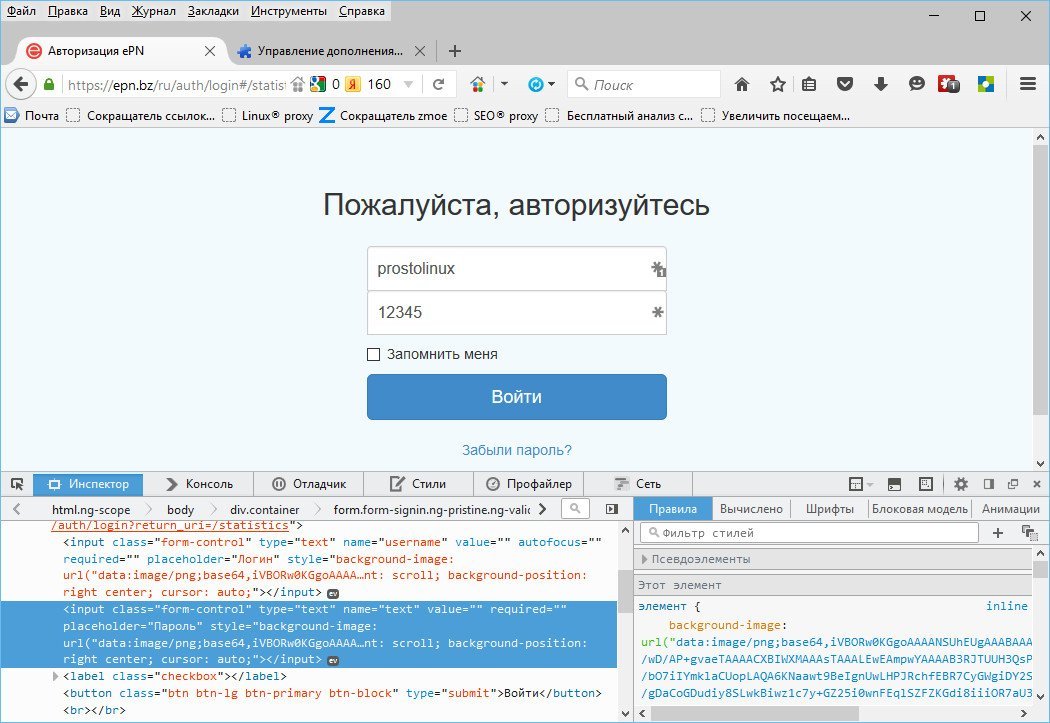
Jestem pewien, że komuś się przyda, tak jak mi się przydało. W każdym razie mi się to przyda, bo wszystko jest zapomniane i sam często wracam do swoich notatek.
Jeśli znasz inne metody wyświetlania hasła zamiast gwiazdek, warto o nich wiedzieć.
Wysłano 23 lis 2015 08:59 © Po prostu Linux | Wszystko o Linuksie, Androidzie i Windowsie.
